4. Щелкните мышью по кнопке OK. или нажмите клавишу Enter.
Панель исчезнет с экрана.
Теперь давайте чертить сегменты контура по порядку:
1) Сегмент 1; IDT_002C
2) Сегмент 2; IDT_002D
3) Сегменты 3-4-5; IDT_002E
4) Дуга; IDT_002F
5) Фаска IDT_0030 на сегменте номер 2.
Сегмент 1 – это ломаная линия. Для черчения таких объектов существует одноименный инструмент.
Для точного построения, координаты вершин следует вводить с клавиатуры. Значения координат подобраны так, чтобы точка пересечения оси симметрии детали с наружным контуром оказалась в центре системы координат.
|
|
Чтобы указать точку на рабочей плоскости достаточно ввести только две координаты. |
Координаты первой точки всегда абсолютные. Последующие точки можно задать как значениями абсолютных координат (X, Y), так и относительными координатами (@dX, dY). Относительные координаты представляют собой смещения от предыдущей введенной точки.
Для вертикальных сегментов относительная координата его конца определяются так: dX = 0, а dY равна длине сегмента. Для горизонтальных – наоборот: dX равна длине сегмента, а dY = 0.
1.
Выберите инструмент Ломаная ![]() из панели инструментов 2D черчение.
из панели инструментов 2D черчение.
|
Вершина |
X |
Y |
dX |
dY |
|
|
|
1 |
0 |
15 |
||
|
2 |
0 |
70 |
0 |
55 |
|
|
3 |
25 |
70 |
25 |
0 |
|
|
4 |
25 |
32 |
0 |
-38 |
|
|
5 |
40 |
32 |
15 |
0 |
2. Наберите на клавиатуре координаты вершины 1. Как только Вы нажмете клавишу с цифрой 0, на экране автоматически появится панель ввода координат. Наберите в ней остальные знаки.
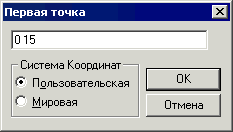
3. Установите систему координат Пользовательская и щелкните по кнопке OK (можно нажать клавишу Enter).
От введенной точки к курсору протянется "резиновая" линия.
4. Введите с клавиатуры координаты остальных точек.
|
|
При вводе координат с клавиатуры можно пользоваться или абсолютными (X, Y), или относительными (@dX, dY) координатами точек. Ввод относительных координат начинайте с символа @. |
Например, относительные координаты точки №1 наберите @0 55 (см. рисунок).
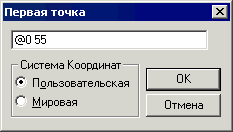
|
|
Если точка не оказалась в нужном месте (Вы ошиблись при вводе координат), то достаточно нажать на клавишу ¬ (забой) и повторить ввод. |
5. По окончании ввода точек, нажмите клавишу Esc или щёлкните правой кнопкой мыши для фиксации линии.
Сегмент 2 строят, так же как и предыдущий. Если работа инструмента не прерывалась, то даже первую его точку можно задать относительными координатами.
Координаты вершин:
|
Вершина |
X |
Y |
dX |
dY |
|
|
|
1 |
60 |
32 |
20 |
0 |
|
2 |
78 |
32 |
18 |
0 |
|
|
3 |
78 |
15 |
0 |
-17 |
|
|
При вводе координат с клавиатуры можно пользоваться или абсолютными (X, Y), или относительными (@dX, dY) координатами точек. Ввод относительных координат начинайте с символа @. |
По окончании ввода координат точек нажмите клавишуEsc или щёлкните правой кнопкой мыши для фиксации линии.
Сегменты 3, 4 и 5 образуют последовательную цепочку
отрезков. Для построения таких элементов у инструмента Линия ![]() имеется специальный
режим работы.
имеется специальный
режим работы.
Постройте сегменты.
1.
Выберите инструмент Линия![]() из панели инструментов 2D черчение.
из панели инструментов 2D черчение.
|
|
2.
Нажмите клавишу F10и выберите вариант Последовательность
отрезков 3.
Включите привязку В вершину отрезка |
4. Введите с клавиатуры координаты точки 1.
5. Укажите точки 2 и 3 мышью. Привязка обеспечит вам точное попадание в вершину сегмента, построенного ранее.
Уважаемый посетитель!
Чтобы распечатать файл, скачайте его (в формате Word).
Ссылка на скачивание - внизу страницы.